Configurar cópia impressa na categoria
Pré-requisitos
- Acesso ao menu Configuração > Documento > Categoria (DC043).
- Categoria com os dados gerais configurados.
Apresentação
A distribuição de cópias é uma forma de organizar a entrega de documentos físicos para os destinatários. Na configuração da distribuição, é possível definir que ela aconteça manual ou automaticamente.
No caso do exemplo hipotético criado para este artigo, a distribuição de cópias será no formato impresso e automático. O documento distribuído será para instruir um processo de trabalho e será entregue para os colaboradores que não tem acesso à internet.
Configurar cópia impressa na categoria
1. Acesse o menu Configuração > Documento > Categoria (DC043).
2. Selecione a categoria desejada e clique no botão  .
.
3. Na aba Controle, habilite a seção Cópia impressa.
A distribuição de cópias estará disponível para habilitação, se for habilitado também o controle Revisão na categoria. Ele deve ser marcado quando se deseja definir os parâmetros referentes à distribuição das cópias impressas dos documentos da categoria.
4. Escolha quem será o responsável pela distribuição das cópias impressas do documento:
- Controle documento: Usuários com a permissão Distribuir cópias habilitada para o documento que terá suas cópias distribuídas.
- Equipe responsável do posto: Membros da equipe responsável pelo posto de cópias.
- Equipe específica: Membros de uma determinada equipe. No campo que será habilitado, selecione a equipe desejada ou inclua uma nova.
5. Em Enviar cópias após, selecione se as cópias impressas serão enviadas após a aprovação ou homologação das revisões dos documentos.
6. Em Modo substituição cópias obsoletas, defina como as cópias físicas obsoletas (de revisões passadas) serão substituídas:
- Manual: Assim que uma nova revisão for liberada o sistema gerará a tarefa Cancelamento de cópias obsoletas para os usuários responsáveis pela distribuição das cópias impressas dos documentos.
- Automático: No momento que uma revisão for homologada (encerrada), todas as cópias impressas das revisões anteriores serão canceladas.
- Substituição: As cópias impressas das revisões anteriores à revisão vigente serão canceladas à medida que as novas cópias dos documentos forem distribuídas.
7. Então, informe os prazos relacionados à distribuição das cópias impressas:
| Prazo de envio de cópias controladas | Informe o prazo máximo a ser cumprido para que as cópias controladas dos documentos sejam enviadas. |
| Prazo de confirmação de recebimento | Informe o prazo máximo a ser cumprido para que a confirmação do recebimento das cópias impressas dos documentos seja feita. |
| Prazo de recolhimento de cópias obsoletas | Informe o prazo máximo para o recolhimento das cópias obsoletas dos documentos. |
8. Para finalizar, clique em  na barra de ferramentas da categoria.
na barra de ferramentas da categoria.
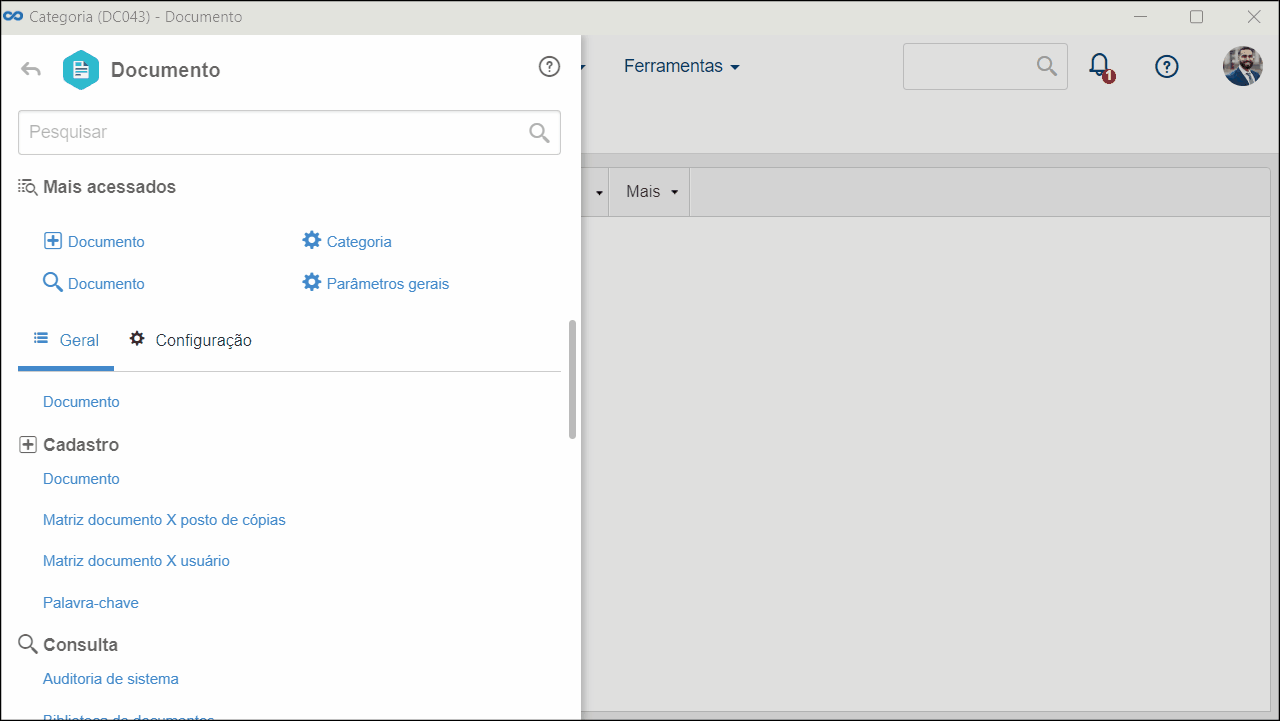
Conclusão
Após salvar, a categoria estará pronta para ser usada na criação de um documento que deve passar pela distribuição de cópias.
No mesmo documento que for criado com esta categoria, deve-se associar o posto de cópias configurado na etapa anterior do fluxo.




